Как узнать, кто подключен к моему wi-fi
Компьютеры & Интернет » Безопасность
Автор совета: Артем Аленин Дата публикации: 05.11.2012
Все мы наслышаны об уязвимостях wi-fi роутеров, а потому боимся, что некто отгадает пароль и подключится к нашему интернету. В данной статье я покажу вам 100% способ выявления и определения злоумышленников, подключенных к вашему роутеру.
Самозащита
Прежде чем начать описывать проблему, хочу рассказать вам о небольшой самозащите и профилактике.
При установке роутера всегда меняйте его имя и пароль. Большинство паролей, которые даются по умолчанию, злоумышленник легко определит. Стандартные пароли либо слишком простые, либо сделаны по определённому алгоритму. В интернете можно найти библиотеки стандартных паролей для любого вида роутера.
К тому же, необходимо менять название сети. Если злоумышленник увидит стандартное название, то он решит, что обладатель роутера – новичок. Т.е. вместо названия сети по умолчанию лучше проставить своё.
Также вам необходимо удостовериться, что способ шифрования у вас WPA2. Существует несколько типов шифрования и безопасности. Вам необходимо, чтобы у вас стояло именно WPA2 или лучше. Если ваш роутер не защищён шифрованием, то рядом с ним в трее будет стоять восклицательный знак.
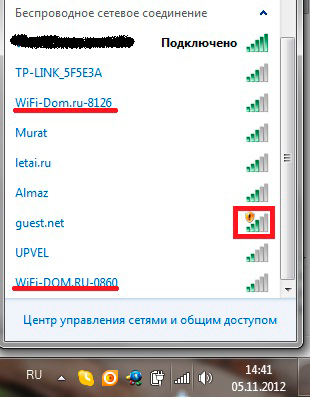
Чтобы проставить режим защиты WPA2, вам необходимо проставить его в настройках вашего роутера. Как смотреть настройки роутера? Вам придётся узнать это от производителя роутера. Обычно же настройки смотрятся в веб-режиме, т.е. заходите в браузер, вбиваете IP-адрес и смотрите (обычно это 192.168.1.1 или 192.168.0.1). Если ваш роутер не поддерживает данный режим шифрования, то вам необходимо обновить прошивку роутера (на сайте разработчика).
Программа Wireless Network Watcher
Данная программа – самый простой способ определить кто подключен к вашему wi-fi роутеру. Её не нужно устанавливать, она занимает мало места, к тому же совершенно бесплатна. Скачать вы её можете в конце данной статьи.
Вы должны запускать эту программу именно с того компьютера, который непосредственно (кабелем) подключён к роутеру. Т.е. если вы запустите эту программу с устройства, подключённого не напрямую, то увидите только своё устройство. Хотя это тоже может быть полезным, ведь подключится можно не только к роутеру, но и к ноутбуку с включенным wi-fi (ad hoc).
Итак, вы скачали и запустили программу. Вы увидите такое окно:

При запуске программы, она сразу же начнёт сканировать сеть на поиск подключённых устройств. После окончания сканирования вы увидите список устройств, среди которых будет ваш роутер. Рядом с каждым устройством указано имя, его MAC-адрес, фирма производитель адаптера и информация об идентификации.
Как видите на втором изображении показана работа программы на моём компьютере. В данном случае я специально замазал поля с МАС-адресом и названием устройств. Что же мы тут видим:
192.168.0.1 – это мой wi-fi роутер. В поле информации об устройстве (device information) написано «Your router», что и означает «Ваш роутер»
192.168.0.2 – это мой компьютер на котором я запускал данную программу. В поле информация об устройстве это и написано «Ваш компьютер».
192.168.0.3 – это неизвестное устройство, которое подключено к моему роутеру. Собственно, это мой ноутбук. Если я отключу ноутбук, то данная строка пропадёт.
Всё просто. Если вы видите незнакомые устройства, которые подключены к вам, то вам нужно срочно менять пароль или тип шифрования. Данная программа не может отключать устройства, она лишь показывает вам статистику и информацию.
У большинства роутеров через веб-интерфейс можно посмотреть статистику подключений. Т.е. данная программа вам не понадобится, если в настройках вашего роутера уже предусмотрена возможность просмотра сети.
Плюс данной программы в том, что она показывает вам фирму производителя роутера. К тому же данная программа может уведомлять вас о новых подключениях. Т.е. можно мониторить сеть в фоновом режиме. Делается это так: заходите в настройки и ставите галочку напротив «звук обнаружения нового устройства», а потом запускаете фоновое сканирование, нажав соответствующую кнопку.
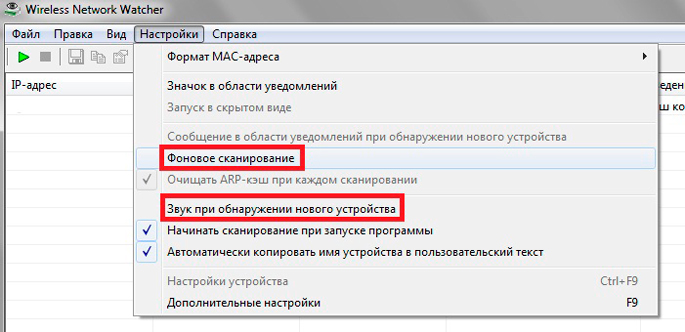
Программа будет работать в фоновом режиме, при этом не нагружая вашу систему. Когда кто-то подключится к вашему роутеру – вы услышите соответствующий звуковой сигнал.
Если есть вопросы: задавайте – отвечу. Прошу набраться терпения, если я не ответил сразу (могу быть занят).
Спасибо за внимание!
Скачать Wireless Network Watcher (.rar-файл, 212 Кб.)
Последние советы раздела «Компьютеры & Интернет»:
![]() Получаем большое количество денег в GTA 5
Получаем большое количество денег в GTA 5![]() 5 плюсов общения в видеочате
5 плюсов общения в видеочате![]() Как и зачем получать онлайн-образование
Как и зачем получать онлайн-образование![]() Как проверить скорость интернета на ноутбуке
Как проверить скорость интернета на ноутбуке![]() Как и зачем стоит купить прокси-сервер
Как и зачем стоит купить прокси-сервер![]() Программа для восстановления удаленных файлов
Программа для восстановления удаленных файлов![]() Скачать игры на Андроид бесплатно
Скачать игры на Андроид бесплатно![]() Преимущества дистанционного обучения
Преимущества дистанционного обучения![]() Как выбрать смартфон в 2018 году
Как выбрать смартфон в 2018 году![]() Советы по выбору смартфона
Советы по выбору смартфона
Комментарии совета:
Комментарий добавил(а): Евгений
Дата: 04.04.2014
Мой ноут подключен через Ростелекомовский терминал echolive GPON HG8245.Почему-то прога ничего не видит?
Комментарий добавил(а): Андрей
Дата: 28.03.2014
Спасибо, работает!
Комментарий добавил(а): kat
Дата: 28.03.2014
Спасибо !!!!
Комментарий добавил(а): Дарья
Дата: 27.03.2014
Благодарю
Комментарий добавил(а): Руслан
Дата: 24.03.2014
Отличная прога. Спасибо!
Комментарий добавил(а): Сергей
Дата: 22.03.2014
Большое спасибо , всё отлично работает
Комментарий добавил(а): аноним
Дата: 15.03.2014
ща проверим
Комментарий добавил(а): игорь
Дата: 14.03.2014
разобрался)))
Комментарий добавил(а): игорь
Дата: 14.03.2014
доброго времени суток.все работает , большое спасибо. можно ли на русский язык переключить?
Комментарий добавил(а): Лиза
Дата: 06.03.2014
Не получается удалить WNetWatcher_lng, говорит интерфейс не поддерживается. что делать?
Комментарий добавил(а): Ваня
Дата: 05.03.2014
А модет ли хазяин вай фаЯ мониторить действаия которие івиполняются через вай фай на подключенном девайсе
Комментарий добавил(а): Артём Аленин
Дата: 01.03.2014
Илья, если хотите переключить с русского на английский, то просто удалите файл русификации - WNetWatcher_lng
Комментарий добавил(а): Илья
Дата: 28.02.2014
как изменить язык в этой проге Wireless Network Watcher
Комментарий добавил(а): Игор
Дата: 19.02.2014
На WINDOWS 8 РАБОТАЕТ!!! зайдите в настройки и выберите свой роутер!
Комментарий добавил(а): Артём Аленин
Дата: 18.02.2014
Алексей, попробуйте зайти в настройки (F9) и вручную выбрать диапазон сканирования от 192.168.0.1 до 192.168.0.255
Комментарий добавил(а): Алексей
Дата: 18.02.2014
на винде 8 не пашет,точнее пашет но не видит ничего.
Комментарий добавил(а): Артём Аленин
Дата: 11.02.2014
Роман, дык так и надо было сделать. Всё правильно. Если прога не определяет роутер, то надо менять настройки. Кстати, там можно задать диапазон Ip-адресов - так можно просканировать сразу всё (но есть вероятность глюка или ошибки).
Комментарий добавил(а): Роман
Дата: 11.02.2014
Я скачал прогу.Открыл.И ничего.Пришлочь в ручную заходить в настройки,дополнительные настройки и там есть вкладка использовать указанный сетевой адаптер и там три штуки на выбор.Просканировал на каждом и только на одном нашол свой маршрутизатор и комп.и расположенны они не так как на снимке у тебя.комп первый а маршрутер второй.Это не проблема?
Комментарий добавил(а): ИРИШКА
Дата: 06.02.2014
СПАСИБО, ВСЁ РАБОТАЕТ! УДАЧИ ВАМ!
Комментарий добавил(а): Владимир
Дата: 04.02.2014
я вот когда кключаю телик сразу падает скорость с этим можно что то сделать?если да то как?зарание спасибо!
Комментарий добавил(а): Артём Аленин
Дата: 03.02.2014
Через эту программу нельзя отключить "посторонних лиц". Меняйте пароль от роутера и проблема будет решена.
Комментарий добавил(а): Владимир
Дата: 03.02.2014
как отключить посториних??лиц от вай фая
Комментарий добавил(а): Наурызбай
Дата: 02.02.2014
А можно патом отключить каторый сидить на мой вай фай люди
Комментарий добавил(а): Дима
Дата: 01.02.2014
Артём Аленин, спасибо за ответы.
Комментарий добавил(а): Артём Аленин
Дата: 30.01.2014
Дима, не только у вас такая проблема. Дело даже не в айфонах, а в специфике вай-фай адаптера, встроенного в них. Новую версию программы можно поискать на оффсайте разработчика: nirsoft.net
Комментариев к этому совету так много, что мы разбили их постранично:
Добавить комментарий
Имейте, пожалуйста, ввиду, что любые ссылки, html-теги или скрипты, будут выводиться в виде обычного текста - бессмысленно их использовать. Комментарии, содержащие нецензурные выражения, оскорбления, флуд и рекламу будут немедленно удалены.
Вам помог этот совет? Вы можете помочь проекту, пожертвовав на его развитие любую сумму по своему усмотрению. Например, 20 рублей. Или больше :)


 Чарские пески и Кодарский хребет
Чарские пески и Кодарский хребет Поход по Ингушетии
Поход по Ингушетии Тур на Сокотру в октябре
Тур на Сокотру в октябре